2023-07-07 221
Win11无法使用ipconfig命令怎么办:
1、首先,按键盘上的【 Win + X 】组合键,或右键点击任务栏上的【Windows开始徽标】,在打开的右键菜单项中,选择【设置】;
2、设置窗口,右侧系统下,找到并点击【系统信息(设备规格,重命名电脑、Windows 规格)】;
3、当前路径为:系统>系统信息,相关链接下,点击【高级系统设置】;
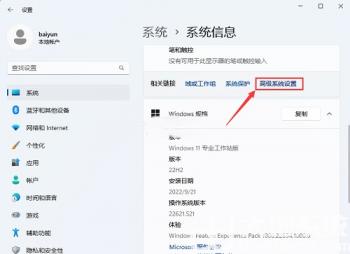
4、系统属性窗口,高级选项卡下,点击底部的【环境变量】;
5、环境变量窗口,系统变量下,找到【Path】变量,再点击【编辑】;
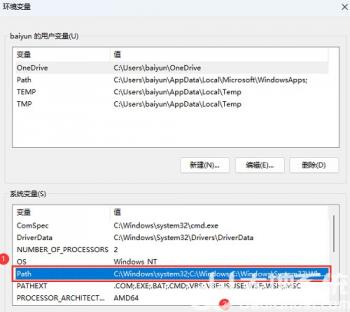
6、编辑环境变量窗口,新建一行,加入【C:WindowsSystem32】;
建议新建一行,也可以和其它环境变量在同一行,但必须有英文的分号进行分割
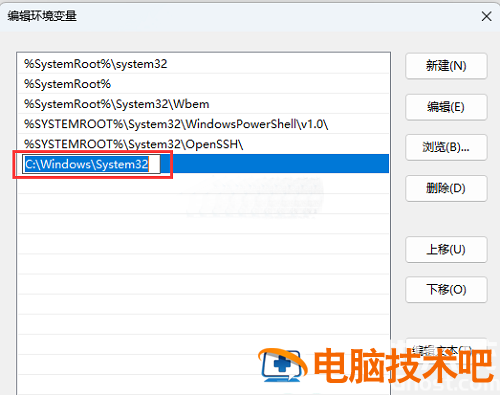
7、这时候,再来试试【ipconfig】命令,发现可以正常使用了。
原文链接:https://000nw.com/3865.html
=========================================
https://000nw.com/ 为 “电脑技术吧” 唯一官方服务平台,请勿相信其他任何渠道。
系统教程 2023-07-23
电脑技术 2023-07-23
应用技巧 2023-07-23
系统教程 2023-07-23
软件办公 2023-07-11
系统教程 2023-07-23
软件办公 2023-07-11
软件办公 2023-07-12
软件办公 2023-07-12
软件办公 2023-07-12
扫码二维码
获取最新动态
